Lahtri väärtusel põhineva e-kirja saatmiseks kasutage Google'i arvutustabeleid
Google Kontor Google Dokumendid Kangelane / / March 17, 2020
Viimati uuendatud
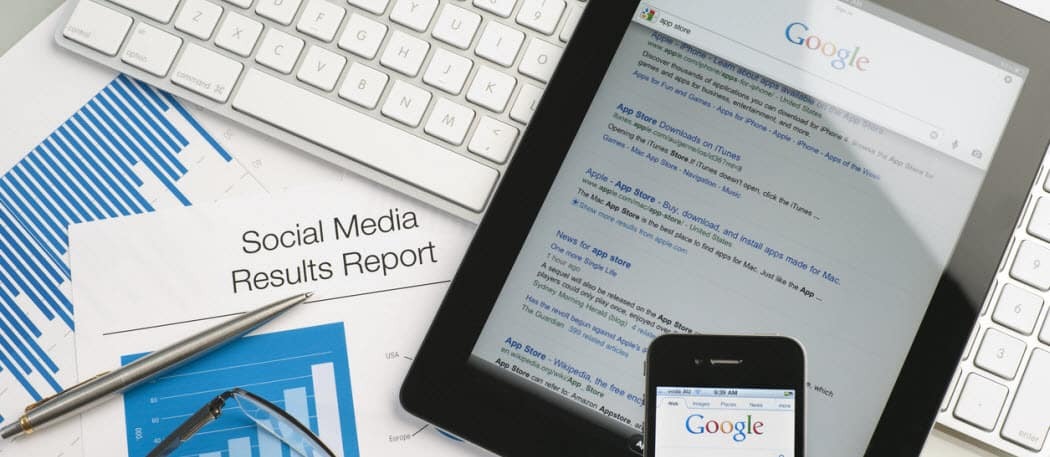
Kas teadsite, et Google Appsi skripti abil on võimalik e-kirju otse Google'i arvutustabelitest saata? Mõne lihtsa koodi abil saate lahtri väärtuse abil oma postkasti häireteate käivitada.
Google'i arvutustabelitest meilisõnumi saatmiseks tuleb kasutada Google Appsi skripti. Kuid ärge muretsege, kui te pole kunagi varem ühte Google Appsi skripti loonud, on meilisõnumi saatmine väga lihtne.
Järgmises õpetuses saate teada, kuidas kontrollida lahtri väärtust Google'i arvutustabelidja kui väärtus on üle teatud läviväärtuse, võite automaatselt saata hoiatusteate mis tahes e-posti aadressile.
Sellel skriptil on palju kasutusviise. Võite saada märguannet, kui müügiaruande päevane sissetulek jääb alla teatud taseme. Või võite saada e-kirja, kui teie töötajad teatavad, et nad on projekti jälgimise arvutustabelis teatanud, et nad on kliendile arve juba liiga paljude tundide eest arve esitanud.
Rakendusest hoolimata on see skript väga võimas. See säästab ka teie arvutustabeli värskenduste käsitsi jälgimise aega.
1. samm: meilisõnumi saatmine Google'i arvutustabelitega
Enne kui saate e-kirja saatmiseks luua Google Appsi skripti Google Sheetsist, vajate ka Gmaili e-posti aadressi, millele Google Apps Script pääseb, et teie hoiatusteateid saata.
Peate looma ka uue arvutustabeli, mis sisaldab e-posti aadressi.
Lisage lihtsalt nime- ja e-posti veerg ning täitke need inimesega, kellele soovite hoiatusmeili saada.
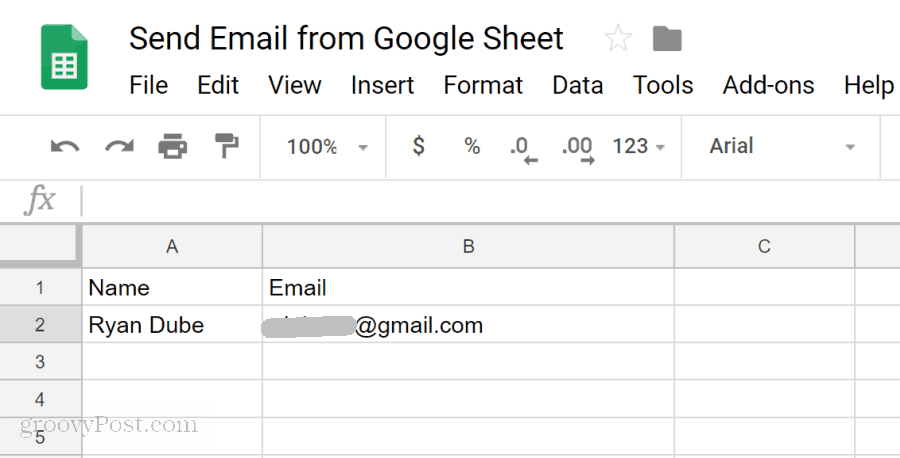
Nüüd, kui teil on e-posti aadress, kuhu e-kiri saata, on aeg skript luua.
Skriptiredaktorisse sisenemiseks klõpsake nuppu Tööriistadja siis klõpsake nuppu Skriptitoimetaja.
Näete skriptiakent, millel on vaikimisi funktsioon myFunction (). Nimetage see ümber Saada email().
Seejärel kleepige funktsiooni SendEmail () alla järgmine kood:
// Tooge e-posti aadress. var emailRange = SpreadsheetApp.getActiveSpreadsheet (). getSheetByName ("Sheet1"). getRange ("B2"); var emailAddress = emailRange.getValues (); // Saada häireteave. var message = 'See on teie hoiatuse e-post!'; // Teine veerg. var subjekt = 'Teie Google'i arvutustabelite märguanne'; MailApp.sendEmail (emailAadress, teema, kiri);See kood töötab järgmiselt:
- getRange ja getValues tõmbab selle väärtuse lahtrist, mis on määratud meetodil getRange.
- var sõnum ja var teema määratleb teksti, millest teie hoiatusmeil luuakse.
- MailApp.sendEmail Lõpuks täidab funktsioon Google'i skriptide e-posti saatmise funktsiooni teie ühendatud Google'i konto abil.
Salvestage skript, klõpsates nuppu ketas ja käivitage see, klõpsates nuppu jooksma ikoon (parem nool).
Pidage meeles, et Google Scriptil on juurdepääsuks luba vaja teie Gmaili konto e-kirja saatmiseks. Nii et skripti esmakordsel käivitamisel võite näha hoiatust nagu allpool.
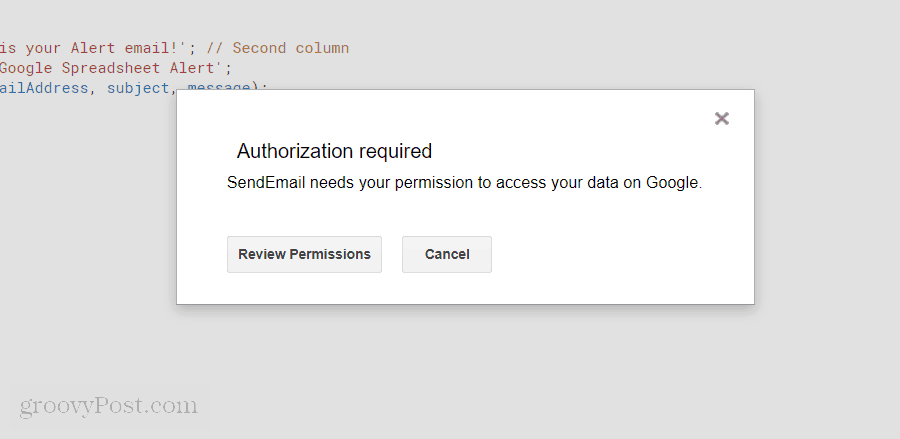
Kliki Lubade läbivaatamine, ja näete veel ühte hoiatusekraani, millest peate mööda minema.
Selle hoiatusekraani põhjuseks on asjaolu, et kirjutate kohandatud Google Scripti, mida ei ole ametlikult registreeritud.
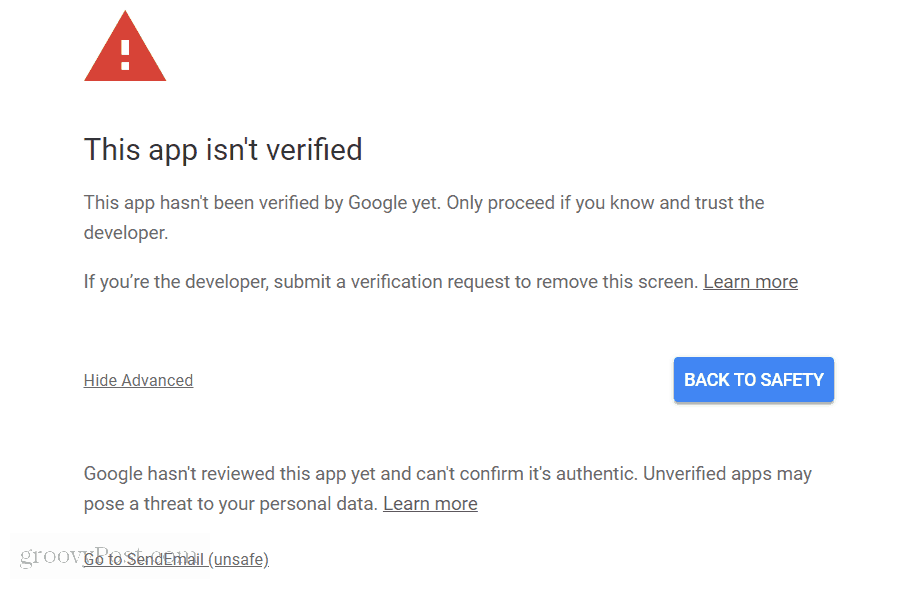
Klõpsake lihtsalt nuppu TäpsemadKlõpsake nuppu ja Minge SendEmaili (ohtlik) link.
Peate seda tegema ainult üks kord. Teie skript käivitatakse ja teie arvutustabelis määratud e-posti aadress saab järgmise meilisõnumi.
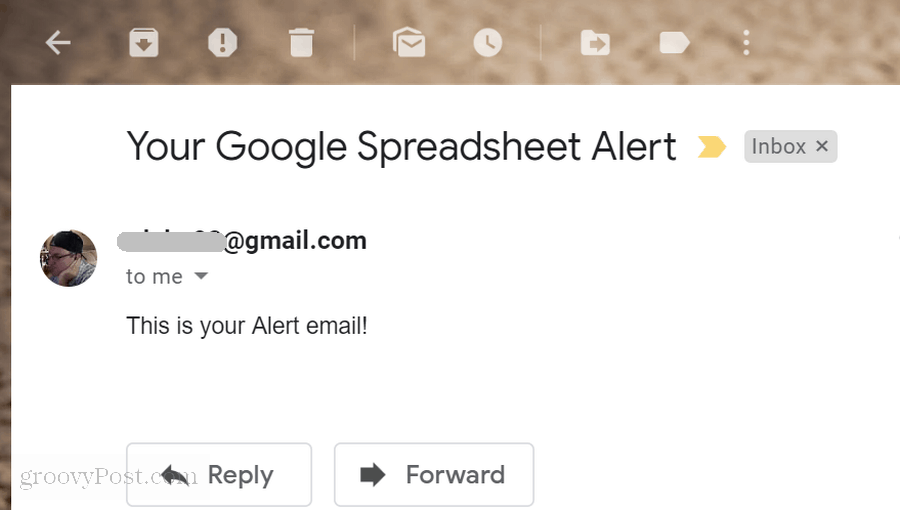
2. samm: väärtuse lugemine lahtrist Google'i arvutustabelid
Nüüd, kui olete edukalt kirjutanud Google Appsi skripti, mis võib saata häireteate, on aeg muuta see e-posti funktsionaalsus.
Järgmine samm, mida saate teada, on see, kuidas lugeda andmetest Google'i arvutustabelist välja, kontrollida väärtust ja väljastada hüpikteade, kui see väärtus on ülempiiri ületav või alla selle.
Enne kui saate seda teha, peate Google'i arvutustabelisse looma uue lehe, millega töötate. Kutsuge seda uut lehte “MyReport”.
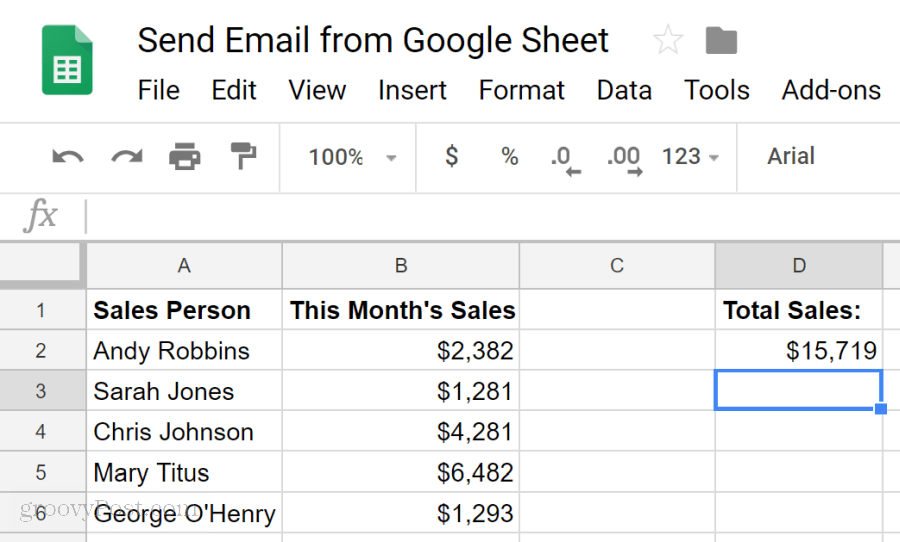
Pidage meeles, et lahter D2 on see, mida soovite kontrollida ja võrrelda. Kujutage ette, et soovite iga kuu teada saada, kas teie kogukäive on langenud alla 16 000 dollari.
Loome Google Appsi skripti, mis seda teeb.
Minge tagasi skriptiredaktori aknasse, klõpsates nuppu Tööriistad ja siis Skriptiredaktor.
Kui kasutate sama arvutustabelit, on teil endiselt see Saada email() funktsiooni seal. Lõigake see kood ja kleepige see Notepadisse. Teil on seda hiljem vaja.
Kleepige järgmine funktsioon koodiaknasse.
funktsioon CheckSales () {// Tooge igakuine müügivari var monthSalesRange = SpreadsheetApp.getActiveSpreadsheet (). getSheetByName ("MyReport"). getRange ("D2"); var monthSales = monthSalesRange.getValue (); var ui = SpreadsheetApp.getUi (); // Kontrollige kogu müüki, kui (monthSales <16000) {ui.alert ('Müük liiga madal!'); } }Kuidas see kood töötab:
- Laadige väärtus lahtrist D2 sisse kuuMüük muutuja.
- IF-avalduses võrreldakse lahtri D2 igakuist müüki 16 000 dollariga
- Kui väärtus on üle 16 000, käivitab kood brauseri teatevälja koos hoiatusega.
Salvestage see kood ja käivitage see. Kui see töötab õigesti, peaksite oma brauseris nägema järgmist hoiatusteadet.
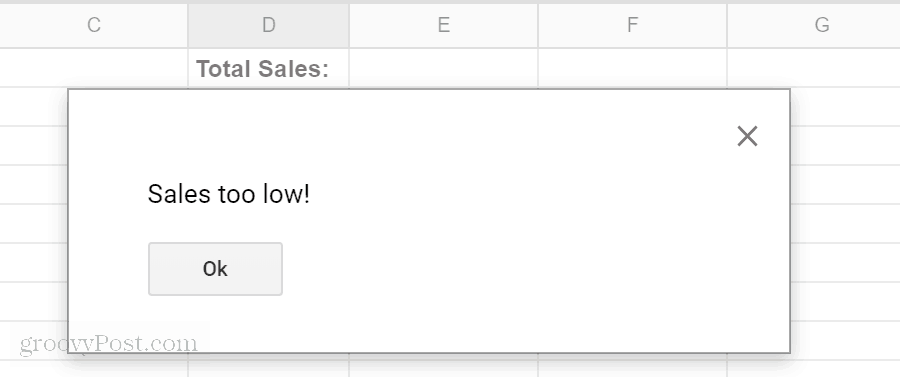
Nüüd, kui teil on Google Appsi skript, mis võib saata meilisõnumi, ja veel ühe skripti, millega saab võrrelda a kui olete arvutustabeli väärtuse, siis olete valmis need kaks ühendama ja hoiatuse käivitamise asemel teate saatma sõnum.
3. samm: pange see kõik kokku
Nüüd on aeg ühendada kaks loodud skripti ühte skripti.
Selleks hetkeks peaks teil olema arvutustabel vahekaardiga Sheet1, mis sisaldab hoiatuse e-posti saajat. Teine vahekaart nimega MyReport sisaldab kogu teie müügiandmeid.
Skriptiredaktoris on aeg panna kõik, mida olete seni õppinud, harjutama.
Asendage kogu skriptiredaktoris olev kood kahe funktsiooniga, mida on redigeeritud nii, nagu siin näidatud.
funktsioon CheckSales () {// Tooge igakuine müügivari var monthSalesRange = SpreadsheetApp.getActiveSpreadsheet (). getSheetByName ("MyReport"). getRange ("D2"); var monthSales = monthSalesRange.getValue (); // Kontrollige müügi kogumahtu, kui (monthSales <16000) {// Hankige e-posti aadress var emailRange = SpreadsheetApp.getActiveSpreadsheet (). GetSheetByName ("Sheet1"). GetRange ("B2"); var emailAddress = emailRange.getValues (); // Saada häireteave. var message = 'Sel kuul oli teie müük' + monthSales; // teine veerg var subjekt = 'madala müügi teade'; MailApp.sendEmail (emailAadress, teema, kiri); } }Pange tähele muudatusi siin.
IF-avalduse sees kleepige lihtsalt Saada email skript CheckSales () funktsioon if lause sulgude sees.
Teiseks ühendage kuuMüük muutuja meilisõnumi lõpuni, kasutades + tegelane.
Ainus, mida teha on vaja, käivitab funktsiooni CheckSales () iga kuu.
Selleks tehke skriptiredaktoris järgmist.
- Klõpsake nuppu Redigeeri ja siis klõpsake nuppu Praeguse projekti käivitajad.
- Klõpsake ekraani allosas nuppu loo uus päästik.
- Valige CheckSales funktsioon joosta.
- Muuta Valige sündmuse allikas kuni ajapõhine.
- Muuta Valige ajapõhise päästiku tüüp kuni Kuu taimer.
Klõpsake nuppu Salvesta päästiku lõplikuks vormistamiseks.
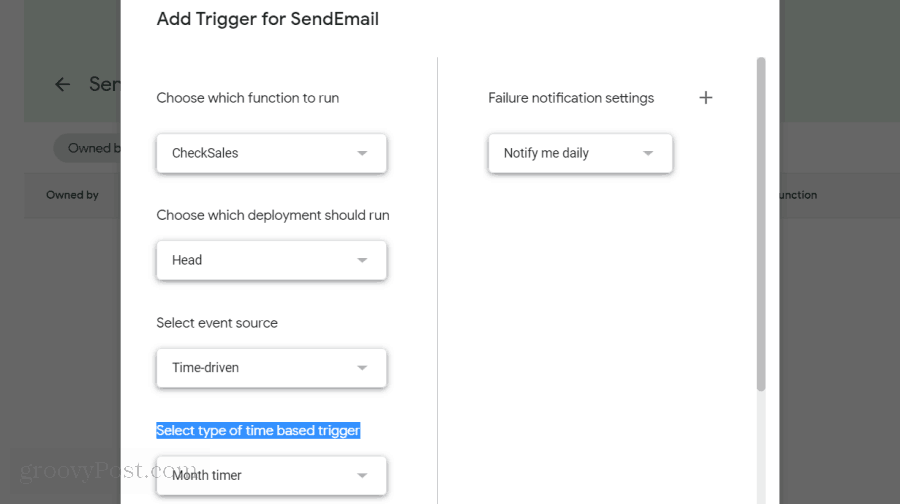
Nüüd käivitatakse uus skript igal kuul ja võrreldakse lahtri D2 igakuist müügi kogumahtu 16 000 dollarini.
Kui seda on vähem, saadab see märguande e-kirjaga, milles teavitatakse teid madala kuu müügist.
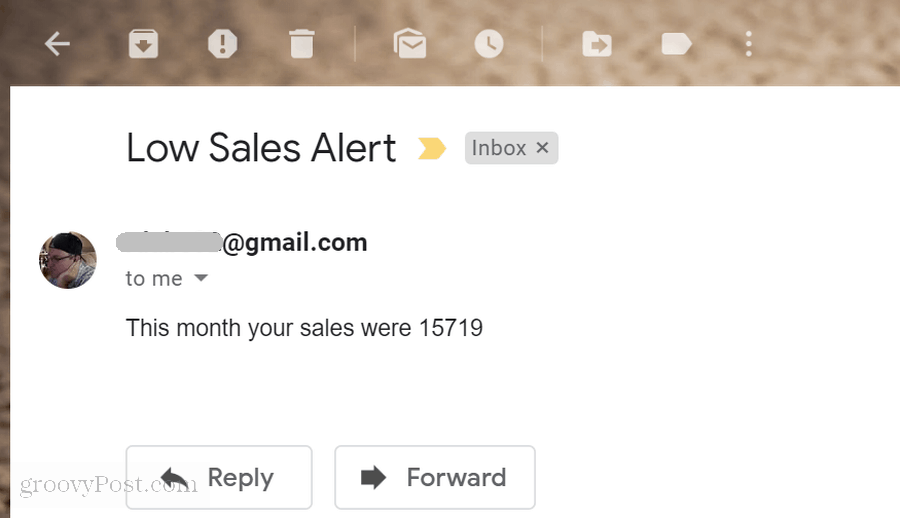
Nagu näete, pakib Google Apps Scripts väikesesse paketti palju funktsioone. Vaid mõne lihtsa koodirida abil saate teha päris hämmastavaid asju.
Kui soovite veel natuke katsetada, proovige lisada 16 000 dollari suurune võrdluslimi arvutustabeli teise lahtrisse ja lugege see enne võrdluse tegemist oma skripti sisse. Nii saate limiiti muuta, muutes lehe väärtust.
Koodi näpistades ja uusi koodiplokke lisades saate nendele õpitud lihtsatele asjadele tuginedes luua hämmastavaid Google'i skripte.



